お返事ありがとうございます。
Version1.7.3
バージョン 1709
OSビルド 16299.309
型番は液晶タブレットのWacom MobileStudio Pro 16です。
ドライバは6.3.25-5です。
色管理のスクリーンを写したものも後ほどアップロード致します。
よろしくお願い致します。
CLIP STUDIO PAINTの要望・不具合ボード
最新の障害情報やメンテナンス情報については、こちらのページでご案内しております。
from ymso1126 さん
2018/04/02 16:06:40
|
表示
カラープロファイルの確認が出来ない |
|
|
同人誌の表紙を描いているのですがCMYKの色を確認するために表示メニュー→カラープロファイルを選択したのですがクリスタがフリーズし、応答しませんと何度やっても出ます。 使用している液晶タブレットを更新したり再起動してもう一度選択しても止まって落ちてしまいます。 同人誌の制作は初めてで分からないので質問させていただきました。よろしくお願い致します。 ------------------------------------------------------------ ■バージョン: ※Windowsは、[ヘルプ]メニュー → [バージョン情報]で確認できます。 ※MacOSXは、[CLIP STUDIO PAINT]メニュー → [バージョン情報]で確認できます。 ※iPadは、[CLIP STUDIO PAINT]アイコン → [バージョン情報]で確認できます。 ■グレード DEBUT( ) PRO( ◯ ) EX( ) ■OS Windows XP( ) Windows Vista( ) Windows 7 ( ) Windows 8( ) Windows 8.1( ) Windows 10( ◯ ) MacOS X 10.5( ) MacOS X 10.6( ) MacOS X 10.7( ) MacOS X 10.8( ) MacOS X 10.9( ) MacOS X 10.10( ) MacOS X 10.11( ) mac OS 10.12( ) mac OS 10.13( ) iOS 11( ) その他( ) ------------------------------------------------------------ |
賛成数:0
反対数:0
from
スレ主
ymso1126
さん
2018/04/02 18:45:20
from
スレ主
ymso1126
さん
2018/04/02 18:54:54
スクリーンショットの撮り方が分からなかったのでケータイで画面を写したもので失礼致します。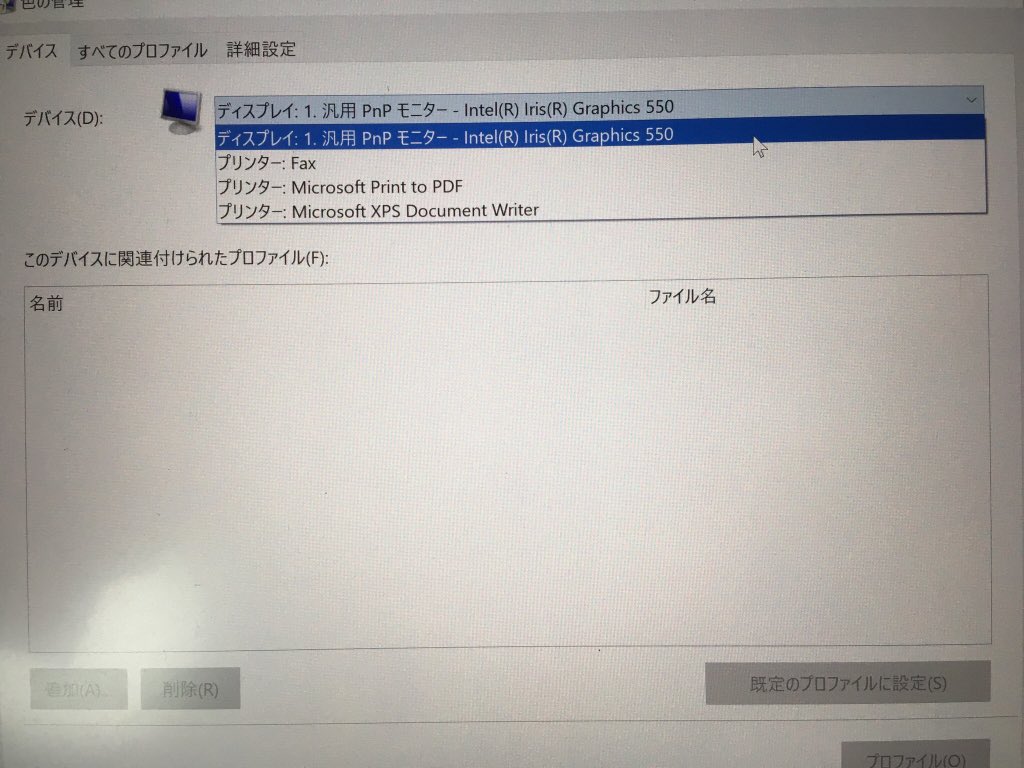
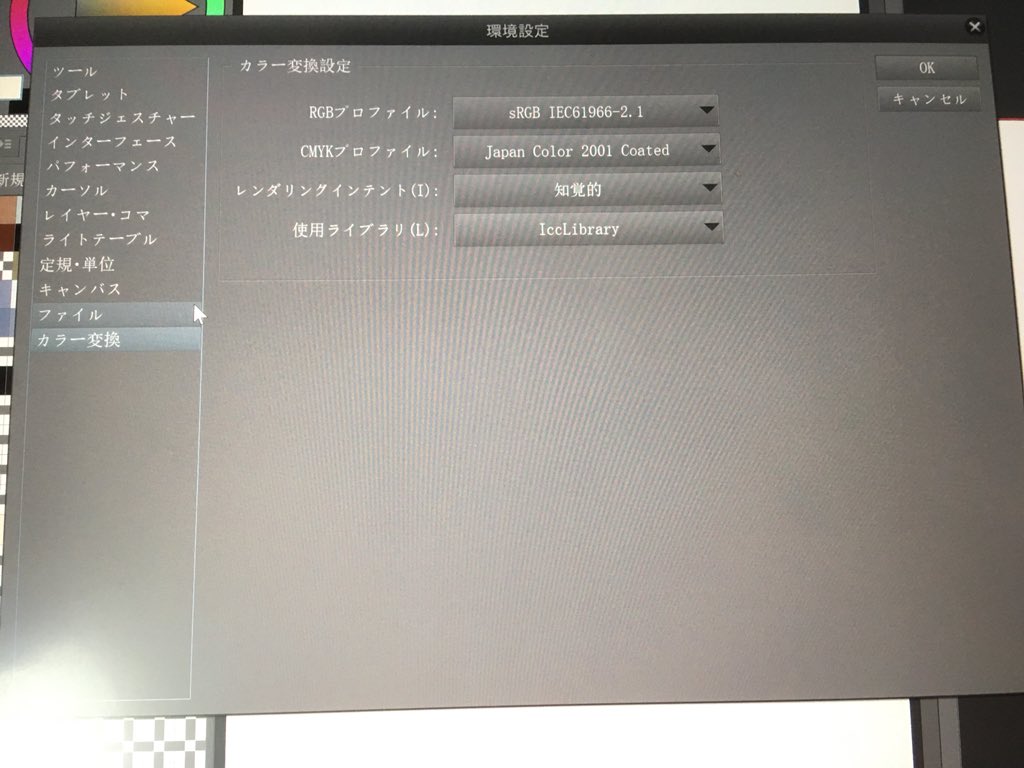
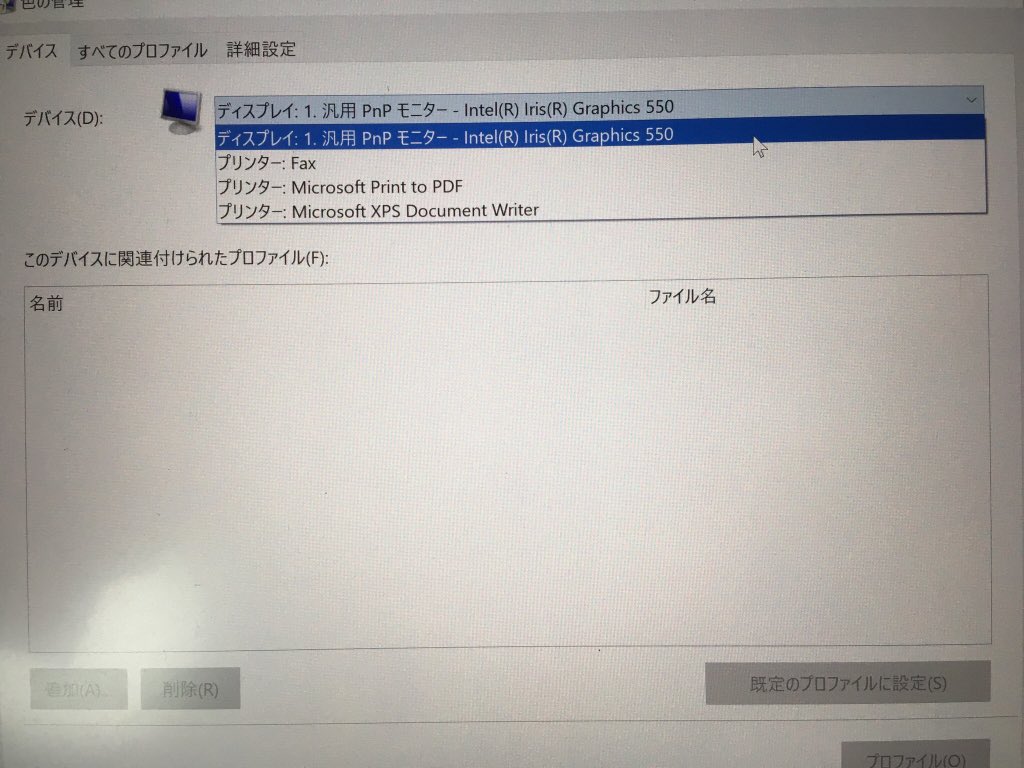
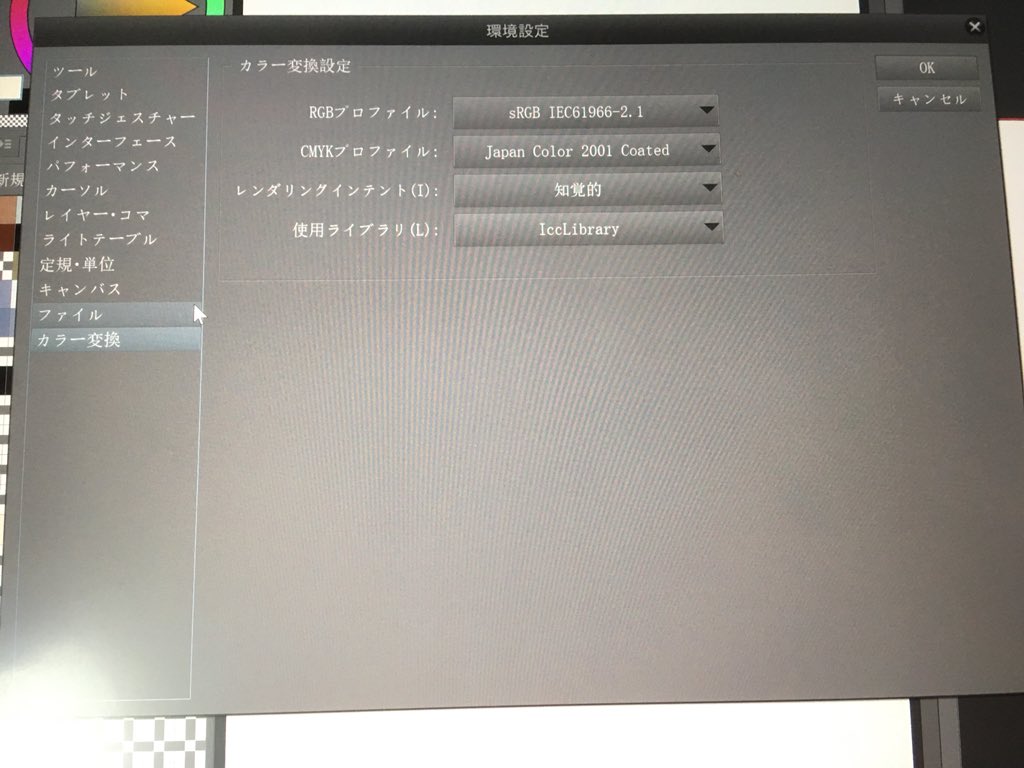
from
CLIP
サポート担当
さん
2018/04/02 19:08:50
ご確認頂き、ありがとうございます。
以下の点について、ご確認をお願いいたします。
・こちらのページで最新のドライバを確認頂き、ご案内に沿って
ダウンロード、インストールして頂き改善するかご確認下さい。
・[表示]メニュー→[カラープロファイル]には[プレビューの設定]
と[プレビュー]がありますが、落ちるのはどどちらを選択した
タイミングでしょうか。
・症状について「クリスタがフリーズし、応答しませんと何度
やっても出ます。」というお話と、「止まって落ちてしまいます。」
というお話がございますが、操作する度に状況が変わるという事で
しょうか。
常に応答なしとなって、応答を待つか、終了するかの選択肢が
ついたメッセージが出てご自身で終了するを選択されていると
いう事でしょうか。
・[ファイル]メニュー→[新規]で新規キャンバスを作成し、
[表示]メニュー→[カラープロファイル]を選んでも現象が発生するという
事でよろしいでしょうか。
・システムフォントを変更されているという事はありませんでしょうか。
・前回お願いをしました以下の点ですが、既にお送りいただいて
おりますでしょうか。
------
・以下の場所にある[color]フォルダをデスクトップにコピーして、
圧縮したファイルをこの後ご案内いたします ギガファイル便にて
お送りください。
C:\Windows\system32\spool\drivers
------
よろしくお願いいたします。
以下の点について、ご確認をお願いいたします。
・こちらのページで最新のドライバを確認頂き、ご案内に沿って
ダウンロード、インストールして頂き改善するかご確認下さい。
・[表示]メニュー→[カラープロファイル]には[プレビューの設定]
と[プレビュー]がありますが、落ちるのはどどちらを選択した
タイミングでしょうか。
・症状について「クリスタがフリーズし、応答しませんと何度
やっても出ます。」というお話と、「止まって落ちてしまいます。」
というお話がございますが、操作する度に状況が変わるという事で
しょうか。
常に応答なしとなって、応答を待つか、終了するかの選択肢が
ついたメッセージが出てご自身で終了するを選択されていると
いう事でしょうか。
・[ファイル]メニュー→[新規]で新規キャンバスを作成し、
[表示]メニュー→[カラープロファイル]を選んでも現象が発生するという
事でよろしいでしょうか。
・システムフォントを変更されているという事はありませんでしょうか。
・前回お願いをしました以下の点ですが、既にお送りいただいて
おりますでしょうか。
------
・以下の場所にある[color]フォルダをデスクトップにコピーして、
圧縮したファイルをこの後ご案内いたします ギガファイル便にて
お送りください。
C:\Windows\system32\spool\drivers
------
よろしくお願いいたします。
from
スレ主
ymso1126
さん
2018/04/02 21:10:00
最新ドライバをダウンロードしインストール後再起動したのですが状況は変わりませんでした。
プレビューの設定、プレビューどちらを選択しても落ちてしまいます。
分かりづらい記述をしてしまいました。プレビュー、プレビューの設定を選択した途端、画面が真っ暗になり、それから白くなってから応答しませんという項目が表示され、待ってみて変化がないので自分で終了させる、という同じ一連の流れです。
新規キャンバス、試しましたが同じでした。
システムフォントは変更した覚えがないのでしていないと思います。
すみませんcolorフォルダの探し方が分からず送れておりません。どのように探せばよいでしょうか?
お手数おかけします。
from
CLIP
サポート担当
さん
2018/04/03 12:00:51
詳細をお知らせ頂き、ありがとうございます。
[color]フォルダについては、画面左下のWindowsスタートを右クリック(ペン先で長押し)
して頂き、表示されるメニューでエクスプローラーを選択し、画面左側で[PC]を選択し、
画面右側で、(C:)とつくドライブを開いて、[Windows]、[system32]、[spool]
[drivers]と順にフォルダを開いて頂くとございますので、[color]フォルダを
右クリック(ペン先で長押し)して頂き、表示されるメニューで[送る]の
[圧縮(zip形式)フォルダー]を選択し、デスクトップに保存してください。
保存ができましたら、そのcolor.zipをお送りください。
また、こちらでもMobileStudio Pro 16がご用意できましたので、確認いたしましたが、
現象は再現いたしませんでした。
この為、以下のデータもお送りいただけますようお願いいたします。
・[Windowsスタート]→[Windowsシステムツール]→[コントロールパネル]
を選択し、表示される画面にて[プログラムのアンインストール
(プログラムと機能)]を選択して表示される画面のすべての項目が
確認できるよう複数回に分けて画面を撮影し、お送りください。
※項目が多く一度に撮影ができない場合は複数回に分けて撮影してください。
・画面左下の検索ボックスに「dxdiag」と入力して頂き、表示される検索結果で
「dxdiag」を選択してください。
DirectX診断ツールが表示されますので、[システム]と[ディスプレイ]のタブを
選択した状態の画面を撮影し、お送りください。
※ディスプレイを複数接続されている場合は[ディスプレイ1][ディスプレイ2]
のように表示されます。この場合はそれぞれ撮影して下さい。
・以下の手順にて保存して頂いたデータをお送りください。
1.画面左下のWindowsスタートボタンを押します。
2.表示される画面の中央部分、アプリケーションが順に表示されて
いる部分にて[Windows 管理ツール]をお探し頂き、その中にある
[システム情報]を選択、起動して下さい。
3.[システム情報]の画面が表示されましたら、そのまま[ファイル]
メニューの[上書き保存...]を選択し、保存して下さい。
4.保存ができましたら、そちらをお送り下さい。
よろしくお願いいたします。
[color]フォルダについては、画面左下のWindowsスタートを右クリック(ペン先で長押し)
して頂き、表示されるメニューでエクスプローラーを選択し、画面左側で[PC]を選択し、
画面右側で、(C:)とつくドライブを開いて、[Windows]、[system32]、[spool]
[drivers]と順にフォルダを開いて頂くとございますので、[color]フォルダを
右クリック(ペン先で長押し)して頂き、表示されるメニューで[送る]の
[圧縮(zip形式)フォルダー]を選択し、デスクトップに保存してください。
保存ができましたら、そのcolor.zipをお送りください。
また、こちらでもMobileStudio Pro 16がご用意できましたので、確認いたしましたが、
現象は再現いたしませんでした。
この為、以下のデータもお送りいただけますようお願いいたします。
・[Windowsスタート]→[Windowsシステムツール]→[コントロールパネル]
を選択し、表示される画面にて[プログラムのアンインストール
(プログラムと機能)]を選択して表示される画面のすべての項目が
確認できるよう複数回に分けて画面を撮影し、お送りください。
※項目が多く一度に撮影ができない場合は複数回に分けて撮影してください。
・画面左下の検索ボックスに「dxdiag」と入力して頂き、表示される検索結果で
「dxdiag」を選択してください。
DirectX診断ツールが表示されますので、[システム]と[ディスプレイ]のタブを
選択した状態の画面を撮影し、お送りください。
※ディスプレイを複数接続されている場合は[ディスプレイ1][ディスプレイ2]
のように表示されます。この場合はそれぞれ撮影して下さい。
・以下の手順にて保存して頂いたデータをお送りください。
1.画面左下のWindowsスタートボタンを押します。
2.表示される画面の中央部分、アプリケーションが順に表示されて
いる部分にて[Windows 管理ツール]をお探し頂き、その中にある
[システム情報]を選択、起動して下さい。
3.[システム情報]の画面が表示されましたら、そのまま[ファイル]
メニューの[上書き保存...]を選択し、保存して下さい。
4.保存ができましたら、そちらをお送り下さい。
よろしくお願いいたします。
from
スレ主
ymso1126
さん
2018/04/03 14:10:31
分かりやすく説明していただき、ありがとうございます。
先程、ギガファイル便にてファイルと画面を撮影したものを送信させていただきました。
colorフォルダを送信した分にメールアドレスは書いたのですがハンドルネームを記載するのを忘れてしまいました。
問題がありましたらもう一度送信させていただきます。
よろしくお願い致します。
先程、ギガファイル便にてファイルと画面を撮影したものを送信させていただきました。
colorフォルダを送信した分にメールアドレスは書いたのですがハンドルネームを記載するのを忘れてしまいました。
問題がありましたらもう一度送信させていただきます。
よろしくお願い致します。
from
CLIP
サポート担当
さん
2018/04/03 14:41:11
データをお送りいただき、ありがとうございます。
拝見した限り、ユーザー名に絵文字が使用されているようでございましたが、
以下の手順にて半角英数字のみの管理者権限を持った新規アカウントを作成
頂き、作成したアカウントでログインしていただいて、その状態で
CLIP STUDIO PAINTを起動し、新規キャンバスを作成して、動作をご確認
いただけますでしょうか。
※起動時にシリアルナンバーが必要となりますので、事前にお手元にご用意
ください。
■Windows10 新規アカウントの作成手順
1.[Windows スタート]ボタン→[設定]を選択します。
2.[アカウント]をクリックします。
3.[家族とその他のユーザー]をクリックします。
4.[その他のユーザーをこのPCに追加]をクリックします。
5.[このユーザーはどのようにサインインしますか?]画面が表示されるので、
[追加するユーザーがメールアドレスを持っていません]、または
[このユーザーのサインイン情報がありません]をクリックします。
6.[アカウントを作成しましょう]画面が表示されるので、
[Microsoft アカウントを持たないユーザーを追加する]をクリックします。
7.[ユーザー名]、[パスワード]、[パスワードの確認入力]、および
[パスワードのヒント]欄を入力し、[次へ]をクリックします。
※ユーザー名は半角英数字のみで作成して下さい。
8.[設定]に戻り、[他のユーザー]に新規アカウントが作成されたことを確認します。
■Windows10 作成したアカウントを管理者権限に変更する手順
1.[Windowsスタート]→[設定]を選択します。
2.[アカウント]をクリックします。
3.[家族とその他のユーザー]をクリックします。
4.[他のユーザー]から新規作成したアカウントをクリックします。
5.[アカウントの種類の変更]をクリックします。
6.[アカウントの種類の変更]画面が表示されるので、[標準ユーザー]を
[管理者]に変更し、[OK]をクリックします。
よろしくお願いいたします。
拝見した限り、ユーザー名に絵文字が使用されているようでございましたが、
以下の手順にて半角英数字のみの管理者権限を持った新規アカウントを作成
頂き、作成したアカウントでログインしていただいて、その状態で
CLIP STUDIO PAINTを起動し、新規キャンバスを作成して、動作をご確認
いただけますでしょうか。
※起動時にシリアルナンバーが必要となりますので、事前にお手元にご用意
ください。
■Windows10 新規アカウントの作成手順
1.[Windows スタート]ボタン→[設定]を選択します。
2.[アカウント]をクリックします。
3.[家族とその他のユーザー]をクリックします。
4.[その他のユーザーをこのPCに追加]をクリックします。
5.[このユーザーはどのようにサインインしますか?]画面が表示されるので、
[追加するユーザーがメールアドレスを持っていません]、または
[このユーザーのサインイン情報がありません]をクリックします。
6.[アカウントを作成しましょう]画面が表示されるので、
[Microsoft アカウントを持たないユーザーを追加する]をクリックします。
7.[ユーザー名]、[パスワード]、[パスワードの確認入力]、および
[パスワードのヒント]欄を入力し、[次へ]をクリックします。
※ユーザー名は半角英数字のみで作成して下さい。
8.[設定]に戻り、[他のユーザー]に新規アカウントが作成されたことを確認します。
■Windows10 作成したアカウントを管理者権限に変更する手順
1.[Windowsスタート]→[設定]を選択します。
2.[アカウント]をクリックします。
3.[家族とその他のユーザー]をクリックします。
4.[他のユーザー]から新規作成したアカウントをクリックします。
5.[アカウントの種類の変更]をクリックします。
6.[アカウントの種類の変更]画面が表示されるので、[標準ユーザー]を
[管理者]に変更し、[OK]をクリックします。
よろしくお願いいたします。
from
スレ主
ymso1126
さん
2018/04/03 15:32:44
ご確認いただきありがとうございます。
指定していただいた方法で試してみるとプレビューの設定、プレビューどちらも正常に作動しました!
続いてまた違う質問になってしまうのですが、新規アカウントでログインした際に表記が全て中国語になってしまい、読めなくなってしまいました。こちらを日本語に設定する方法も重ねてお願い致します。
指定していただいた方法で試してみるとプレビューの設定、プレビューどちらも正常に作動しました!
続いてまた違う質問になってしまうのですが、新規アカウントでログインした際に表記が全て中国語になってしまい、読めなくなってしまいました。こちらを日本語に設定する方法も重ねてお願い致します。
from
CLIP
サポート担当
さん
2018/04/03 16:59:59
ご連絡を頂きありがとうございます。
中国語になっているとの事ですが、そちらはOSの画面のお話でしょうか。
CLIP STUDIO PAINTの画面のお話でしょうか。
ご確認のほど、よろしくお願いいたします。
中国語になっているとの事ですが、そちらはOSの画面のお話でしょうか。
CLIP STUDIO PAINTの画面のお話でしょうか。
ご確認のほど、よろしくお願いいたします。
2019年11月28日に本サービスの投稿受付は終了いたしました。「CLIP STUDIO SUPPORT」をご利用ください。








以下の点についてお知らせ下さい。
・CLIP STUDIO PAINTのバージョンをお知らせ下さい。
※[ヘルプ]メニュー → [バージョン情報]で確認できます。
・[Windowsスタート]→[設定]→[システム]を選択し、表示される画面の
左側で[バージョン情報]を選択し、画面右側で[バージョン]と[OSビルド]
に記載されている内容をお知らせください。
・ご使用のPCのメーカー名、型番をお知らせ下さい。
・PCに接続されている、モニタ、液晶タブレットのメーカー名、型番を
お知らせ下さい。
また液晶タブレットについてはインストールされているドライババージョン
を合わせてお知らせ下さい。
・CLIP STUDIO PAINTを起動し、[ファイル]メニュー→[環境設定]を選択して、
表示される画面左側で[カラー変換]を選択した状態の画面のスクリーン
ショットを撮影し、掲載下さい。
・デスクトップで右クリックをして[ディスプレイ設定]を選択し、
[ディスプレイの詳細設定]をクリックして[色の管理]をクリックし、
表示される画面で[デバイス]のプルダウンに表示されているものを
選択した状態の画面のスクリーンショットを撮影し、掲載下さい。
・以下の場所にある[color]フォルダをデスクトップにコピーして、
圧縮したファイルをこの後ご案内いたします ギガファイル便にて
お送りください。
C:\Windows\system32\spool\drivers
■GigaFile(ギガファイル)便
以下の手順でアップロードを行って下さい。
1.[ファイル選択]ボタンを押し、アップロードするファイルを選択します。
2.ファイルのアップロードが完了すると、ダウンロードURLが表示されます。
3.[メモ(メールに転記されます)]欄に「要望・不具合ボード:96448」、
必ずCLIPに登録されているメールアドレス、ハンドルネームをご記入下さい。
4.[このアップロード情報(ファイル名,URL,削除KEY,メモ)をメールに送信する]欄に
『tech@celsys.co.jp』と入力し、[送信]ボタンを押します。
5.セルシスユーザーサポート宛てにダウンロードURLを記載した
メールが送信されます。
お送りいただいたデータは不出管理を行い、データ検証など完了次第、
速やかにローカル及びサーバー上からも削除いたします。
お手数ですが、よろしくお願いいたします。